 Как бы странно это ни звучало, нужно открывать громоздкие программы для работы с изображениями, такие как Paint.NET
Как бы странно это ни звучало, нужно открывать громоздкие программы для работы с изображениями, такие как Paint.NET
или Photoshop просто изменить размер изображения кажется немного неэффективным. Если единственная необходимая вам функция — это просто изменить размер, есть более простые способы сделать это.
Возможность быстро изменить размер изображения приносит мне пользу в течение дня. Я часто отправляю вложения электронной почты, и вежливо уменьшать их, когда вы можете. Сейчас мы, вероятно, никогда не достигнем квоты вашего почтового ящика (благодаря таким сервисам, как Gmail), но вы все равно должны оставаться в сознании. Писать для MUO — это еще одна область, в которой мне приходится постоянно изменять размеры изображений.
В этой статье позвольте мне познакомить вас с программным обеспечением, которое может сократить время процесса.
Бесплатный Image Resizer
Free Images Resizer — невероятно простое программное обеспечение, которое можно сразу начать использовать. Несмотря на это, приложение поставляется с индексом справки после установки.
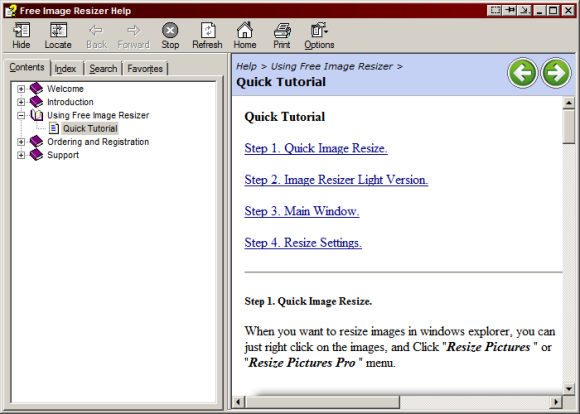
Не стесняйтесь читать, если вы хотите получить официальное и подробное объяснение этой программы. Следующий экран также должен запуститься после установки:
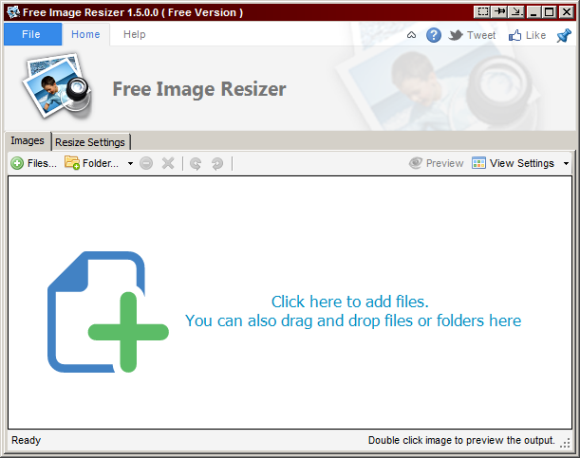
Здесь вы можете добавлять файлы для изменения размера сразу. Вы даже можете добавить целую папку изображений. При этом эта часть приложения лучше всего подходит, когда вы выполняете пакетное изменение размера. Мы займемся индивидуальным изменением размеров позже.
После добавления изображений вы захотите получить доступ к вкладке «Изменение размера». Здесь вы все настроите.
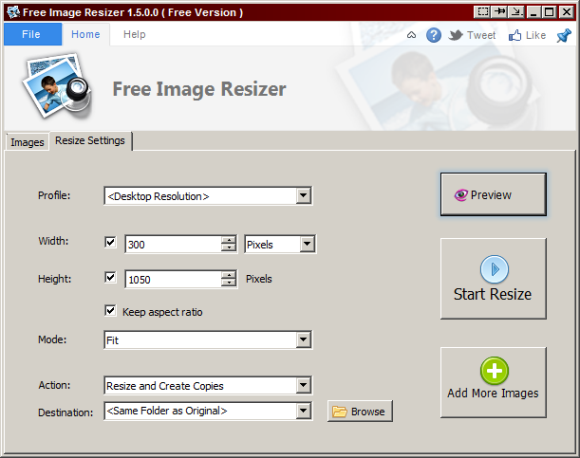
Вы также можете предварительно просмотреть каждое из изображений в пакете, чтобы увидеть, как они будут выглядеть до изменения размера пакета.
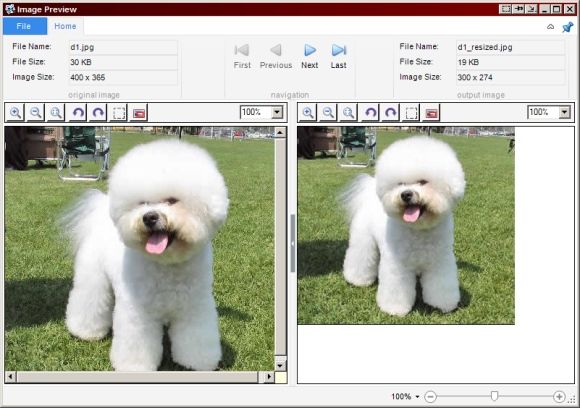
Операция изменения размера завершается невероятно быстро. Вы можете изменить размер и перезаписать, изменить размер и создать копию, изменить размер и переместить, изменить размер и сжать (в архиве), или даже создать PDF из изображений с измененным размером. Это гораздо больше вариантов, чем вы видите в большинстве программ для работы с изображениями, которые не указывают на функцию изменения размера.
Что касается индивидуального изменения размера изображений, я обнаружил, что лучший вариант — просто перейти к папке в проводнике Windows и щелкнуть правой кнопкой мыши изображение. Вы увидите два новых пункта контекстного меню:
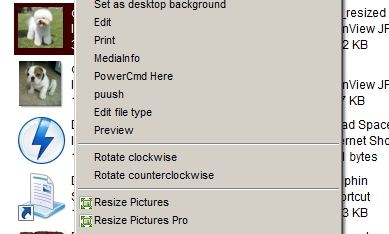
Параметр «Изменить размер изображений» вызывает упрощенную подсказку для быстрого и простого изменения размера:
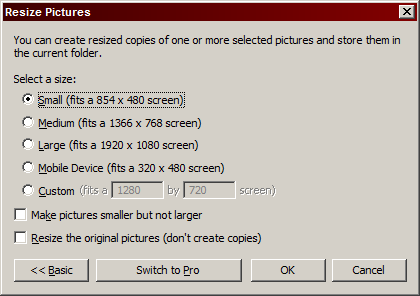
Несмотря на то, как звучит опция, Resize Pictures Pro не является какой-либо функцией, прикрепленной к условно-бесплатной версии программного обеспечения. Это просто вызовет исходное окно приложения, как если бы вы добавили изображения через саму программу. Оттуда вы можете указать дополнительные параметры.
Оба метода также работают с несколькими изображениями. Просто удерживайте нажатой клавишу Ctrl, когда вы нажимаете другие изображения, чтобы выбрать более одного в проводнике Windows, и вы можете получить доступ к тем же пунктам контекстного меню для изображений в натуральном выражении.
Free Image Resizer не является чем-то вроде замены IrfanView. Он предназначен для очень специфической и узкой цели и работает очень хорошо. Я бы порекомендовал его всем, кто ищет способ изменить размер изображения в кратчайшие сроки. Дайте мне знать, что вы думаете о приложении в комментариях.

![Free Image Resizer — простой способ изменить размер изображения [Windows]](https://helpexe.ru/wp-content/cache/thumb/c5/45701f9cf572cc5_320x200.png)

![BBCeditor позволяет готовить и форматировать сообщения форума в автономном режиме [Windows]](https://helpexe.ru/wp-content/cache/thumb/75/011cbc56e04fd75_150x95.png)

